Comment supprimer ook.gg de votre ordinateur et du processus de démarrage
![]() Écrit par Tomas Meskauskas le (mis à jour)
Écrit par Tomas Meskauskas le (mis à jour)
Qu'est-ce que ook.gg ?
Suite à notre analyse, nous avons identifié ook.gg comme étant un moteur de recherche douteux. Généralement, les moteurs de recherche de cette nature sont promus par des extensions de pirates de navigateur. Néanmoins, il a été observé que ook.gg est injecté dans les processus de démarrage dans certains cas.
Dans les deux cas, les utilisateurs sont vivement encouragés à prendre rapidement des mesures pour supprimer ook.gg de leur navigateur et de leur système.
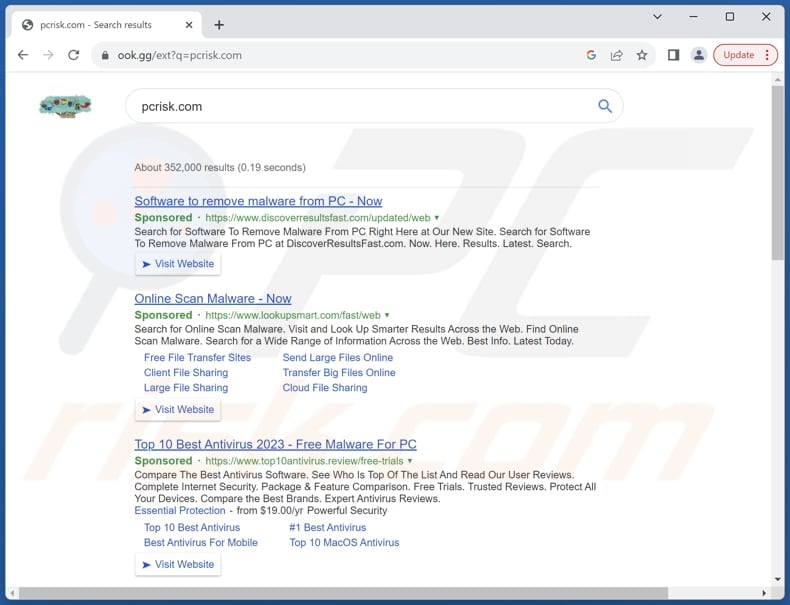
En savoir plus sur ook.gg
Une méthode courante pour promouvoir des moteurs de recherche non fiables consiste à tromper les utilisateurs pour qu'ils téléchargent, installent (ou ajoutent) des pirates de navigateur. Ces applications détournent le navigateur en modifiant les paramètres des navigateurs web, notamment le moteur de recherche par défaut, la page d'accueil et la nouvelle page d'onglet.
Une fois que les utilisateurs sont victimes du détournement de navigateur, ils se retrouvent contraints de visiter un moteur de recherche spécifique peu fiable, souvent contrefait, chaque fois qu'ils ouvrent leur navigateur ou leurs nouveaux onglets. Ook.gg est l'un des moteurs de recherche promus par le détournement de navigateur. Dans d'autres cas, ook.gg est injecté dans la liste des processus de démarrage.
Les utilisateurs qui rencontrent des moteurs de recherche comme ook.gg peuvent, sans le savoir, compromettre leur sécurité et leur vie privée en ligne, car ces plateformes sont connues pour rediriger les recherches vers des sources peu fiables et afficher des publicités trompeuses.
En outre, le manque de transparence concernant le traitement des données et la collecte potentielle d'informations sensibles soulève de sérieuses inquiétudes quant à l'intégrité de ces moteurs de recherche, ce qui les rend intrinsèquement indignes de confiance et constitue une menace pour la cybersécurité des utilisateurs. Par conséquent, ook.gg et les moteurs de recherche similaires devraient être supprimés dès que possible.
| Nom | Redirection ook.gg |
| Type de Menace | Pirate de Navigateur, Redirection, Recherche Pirate, Barre d'Outils, Nouvel Onglet Non Désiré |
| Paramètres du Navigateur Affectés | Page d'accueil, URL du nouvel onglet, moteur de recherche par défaut |
| Noms de Détection | Antiy-AVL (Malveillant), Combo Cleaner (Maliciel), ESET (Hameçonnage), Sophos (Malveillant), VIPRE (Maliciel), Liste complète des détections (VirusTotal) |
| Adresse IP de Service | 172.67.205.113 |
| Symptômes | Ajouts suspects à la liste des processus de démarrage, manipulation des paramètres du navigateur Internet (page d'accueil, moteur de recherche Internet par défaut, paramètres des nouveaux onglets). Les utilisateurs sont contraints de visiter le site web des pirates et d'effectuer des recherches sur internet à l'aide de leurs moteurs de recherche. |
| Méthodes de Distribution | Hacks pour des jeux comme Minecraft et Fortnite, publicités pop-up trompeuses, installateurs de logiciels gratuits (bundling), sites web douteux et autres canaux similaires. |
| Dommages | Suivi du navigateur Internet (problèmes potentiels de confidentialité), affichage de publicités indésirables, redirections vers des sites web douteux. |
| Suppression des maliciels (Windows) |
Pour éliminer d'éventuelles infections par des maliciels, analysez votre ordinateur avec un logiciel antivirus légitime. Nos chercheurs en sécurité recommandent d'utiliser Combo Cleaner. |
Conclusion
En conclusion, les moteurs de recherche comme ook.gg illustrent les risques associés aux plateformes en ligne non fiables. La présence de ces moteurs de recherche trompeurs souligne l'importance d'adopter des habitudes de navigation sûres, de rester informé des menaces potentielles et d'opter pour des moteurs de recherche réputés afin de garantir une expérience en ligne plus sûre.
D'autres exemples de moteurs de recherche peu fiables sont bangsearch.pro, searchtabs.io, searches-world.com.
Comment le logiciel ook.gg s'est-il installé sur mon ordinateur ?
L'un des moyens les plus courants de distribution des pirates de navigateur est le regroupement de logiciels. Lors de l'installation d'un logiciel gratuit ou douteux, les utilisateurs peuvent négliger l'assistant d'installation ou s'y précipiter (en laissant les paramètres par défaut inchangés), ce qui permet d'installer ou d'ajouter le pirate à l'insu de l'utilisateur.
Il est connu qu'en dehors des applications de piratage de navigateur, ook.gg est distribué par le biais de hacks et d'outils similaires pour Fortnite, Minecraft et d'autres jeux. Visiter des sites Web malveillants ou cliquer sur des liens trompeurs, des pop-up et des publicités peut également exposer les utilisateurs à des pirates de navigateur. Parfois, le détournement de navigateur se produit par le biais de fausses notifications de mise à jour de logiciels.
Comment éviter l'installation de pirates de navigateur ?
Pour se protéger contre les pirates de navigateur, les utilisateurs doivent être prudents lorsqu'ils téléchargent des logiciels, éviter de cliquer sur des liens suspects ou des pièces jointes à des courriels, maintenir leurs logiciels et leurs navigateurs à jour, utiliser des logiciels de sécurité réputés et analyser régulièrement leur système pour détecter d'éventuelles menaces.
Il est conseillé de télécharger des applications à partir de sources fiables, telles que les pages officielles et les magasins d'applications, et de lire les commentaires avant d'installer ou d'ajouter des applications. Si votre ordinateur est déjà infecté par des pirates de navigateur, nous vous recommandons de lancer une analyse avec Combo Cleaner pour les éliminer automatiquement.
Ook.gg affiche des résultats avec des publicités (GIF) :
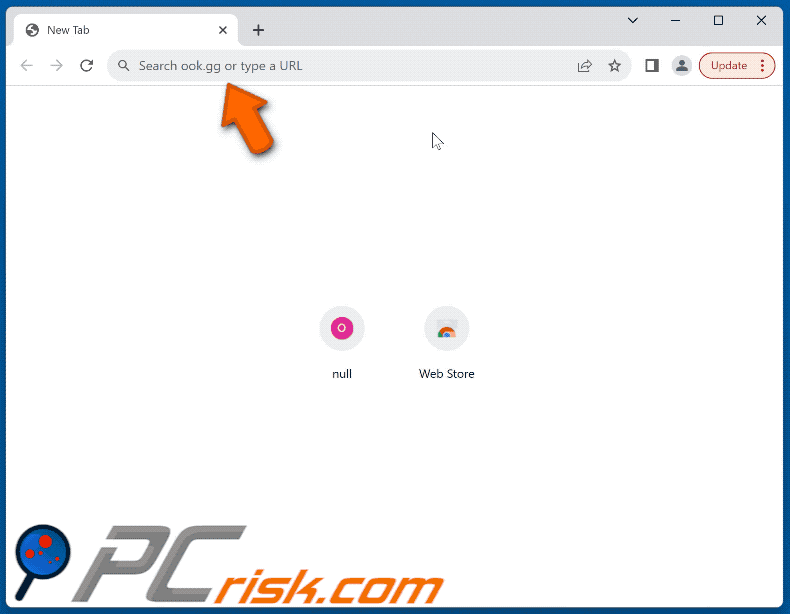
Pour éliminer efficacement ook.gg de la liste des éléments de démarrage à l'aide de MSConfig, procédez comme suit :
1. Appuyez simultanément sur les touches "Windows" et "R" pour ouvrir la boîte de dialogue Exécuter.
2. Tapez "msconfig" dans la boîte de dialogue et appuyez sur Entrée pour ouvrir l'utilitaire de configuration du système.
3. Naviguez jusqu'à l'onglet "Services" dans la fenêtre de configuration du système.
4. Recherchez toutes les entrées suspectes liées à ook.gg. Celles-ci peuvent être déguisées sous des noms tels que ServiceUI ou MSHelper, et le nom du fabricant ne sera probablement pas associé à Microsoft Corporation ou à toute autre société réputée.
5. Une fois que vous avez identifié l'entrée douteuse, décochez la case correspondante à côté d'elle.
6. Cliquez sur "Appliquer", puis sur "OK" pour enregistrer les modifications.
7. Redémarrez votre ordinateur pour appliquer les modifications.
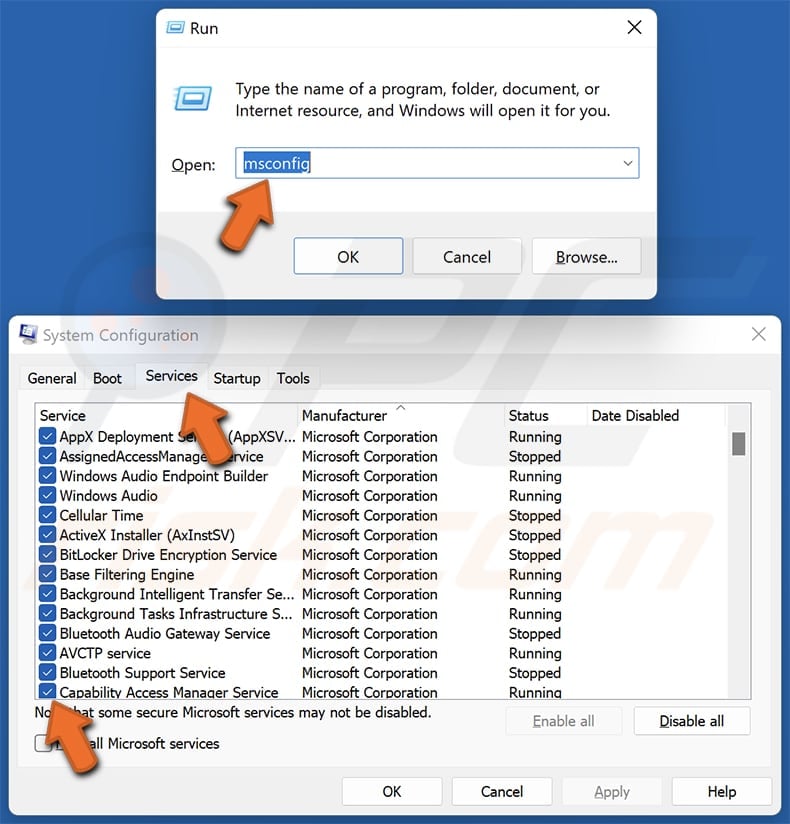
Si cela ne suffit pas, essayez de restaurer les paramètres par défaut de votre navigateur. Il est essentiel de souligner que les méthodes décrites ne couvrent pas la suppression des fichiers malveillants qui pourraient potentiellement conduire à la récurrence des redirections vers ook.gg.
Dans les cas où ce problème persiste, il est conseillé aux utilisateurs de procéder à une analyse approfondie de l'ordinateur à l'aide d'une solution de sécurité fiable et de prendre des mesures rapides pour supprimer toutes les menaces identifiées.
Suppression automatique et instantanée des maliciels :
La suppression manuelle des menaces peut être un processus long et compliqué qui nécessite des compétences informatiques avancées. Combo Cleaner est un outil professionnel de suppression automatique des maliciels qui est recommandé pour se débarrasser de ces derniers. Téléchargez-le en cliquant sur le bouton ci-dessous :
▼ TÉLÉCHARGEZ Combo Cleaner
Le scanneur gratuit vérifie si votre ordinateur est infecté. Pour utiliser le produit complet, vous devez acheter une licence pour Combo Cleaner. 7 jours d’essai limité gratuit disponible. Combo Cleaner est détenu et exploité par Rcs Lt, la société mère de PCRisk. Lire la suite. En téléchargeant n'importe quel logiciel listé sur ce site web vous acceptez notre Politique de Confidentialité et nos Conditions d’Utilisation.
Menu rapide :
- Qu'est-ce que ook.gg ?
- ETAPE 1. Désinstallez les applications indésirables à l'aide du Panneau de configuration.
- ETAPE 2. Supprimez le pirate de navigateur ook.gg de Google Chrome.
- ETAPE 3. Supprimez la page d'accueil ook.gg et le moteur de recherche par défaut de Mozilla Firefox.
- ETAPE 4. Supprimez la redirection ook.gg de Safari.
- ETAPE 5. Supprimez les plug-ins malveillants de Microsoft Edge.
Suppression de la redirection ook.gg :
Utilisateurs de Windows 10:

Cliquez droite dans le coin gauche en bas de l'écran, sélectionnez le Panneau de Configuration. Dans la fenêtre ouverte choisissez Désinstallez un Programme.
Utilisateurs de Windows 7:

Cliquez Démarrer ("Logo de Windows" dans le coin inférieur gauche de votre bureau), choisissez Panneau de configuration. Trouver Programmes et cliquez Désinstaller un programme.
Utilisateurs de macOS (OSX):

Cliquer Localisateur, dans la fenêtre ouverte sélectionner Applications. Glisser l’application du dossier Applications à la Corbeille (localisé sur votre Dock), ensuite cliquer droite sur l’cône de la Corbeille et sélectionner Vider la Corbeille.
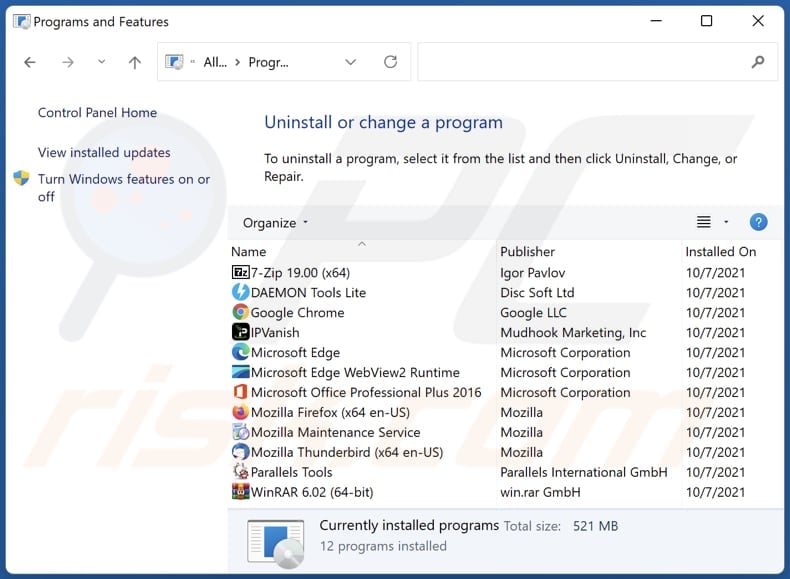
Dans la fenêtre de désinstallation des programmes : recherchez les applications suspectes récemment installées, sélectionnez ces entrées et cliquez sur "Désinstaller" ou "Supprimer".
Après avoir désinstallé les applications potentiellement indésirables (qui provoquent des redirections de navigateur vers le site ook.gg), analysez votre ordinateur à la recherche de tout composant indésirable restant. Pour analyser votre ordinateur, utilisez le logiciel de suppression des maliciels recommandé.
Suppression de la redirection ook.gg des navigateurs internet :
Vidéo montrant comment supprimer les redirections des navigateurs :
 Suppression des extensions malveillantes de Google Chrome :
Suppression des extensions malveillantes de Google Chrome :
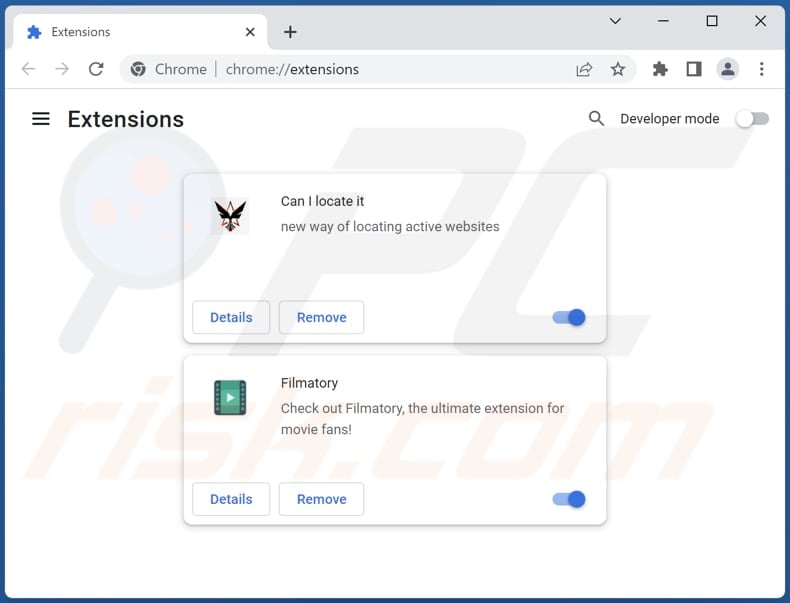
Cliquez sur l'icône de menu Google Chrome ![]() (dans le coin supérieur droit de Google Chrome), sélectionnez "Extensions" et cliquez sur "Gérer les extensions". Localisez toutes les extensions suspectes récemment installées, sélectionnez ces entrées et cliquez sur "Supprimer".
(dans le coin supérieur droit de Google Chrome), sélectionnez "Extensions" et cliquez sur "Gérer les extensions". Localisez toutes les extensions suspectes récemment installées, sélectionnez ces entrées et cliquez sur "Supprimer".
Modifiez votre page d'accueil :
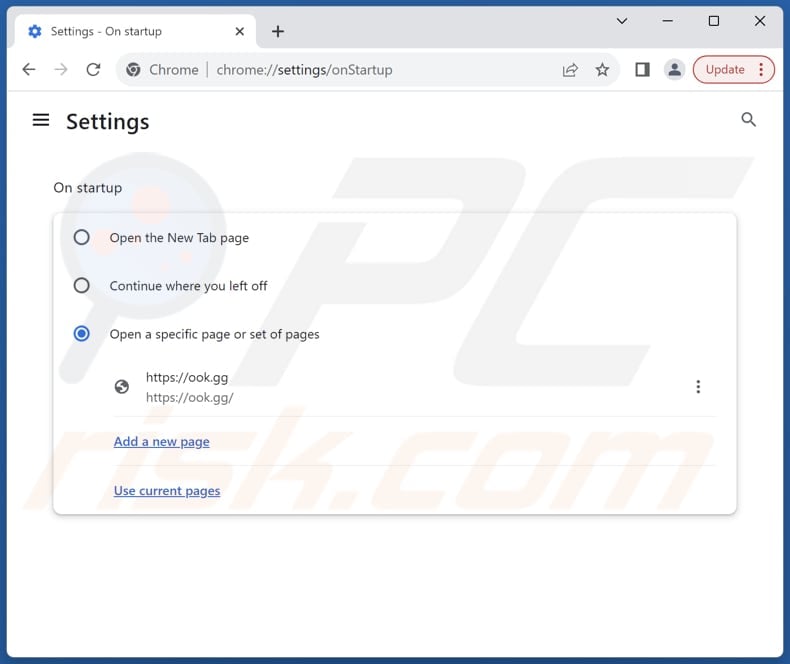
Cliquez sur l'icône de menu de Google Chrome ![]() (dans le coin supérieur droit de Google Chrome), puis sélectionnez "Paramètres". Dans la section "Au démarrage", désactivez l'extension malveillante (le cas échéant), recherchez l'URL de détournement du navigateur (hxxp://www.ook.gg) sous l'option "Ouvrir une page spécifique ou un ensemble de pages". Si elle est présente, cliquez sur l'icône des trois points verticaux et sélectionnez "Supprimer".
(dans le coin supérieur droit de Google Chrome), puis sélectionnez "Paramètres". Dans la section "Au démarrage", désactivez l'extension malveillante (le cas échéant), recherchez l'URL de détournement du navigateur (hxxp://www.ook.gg) sous l'option "Ouvrir une page spécifique ou un ensemble de pages". Si elle est présente, cliquez sur l'icône des trois points verticaux et sélectionnez "Supprimer".
Modifiez votre moteur de recherche par défaut :
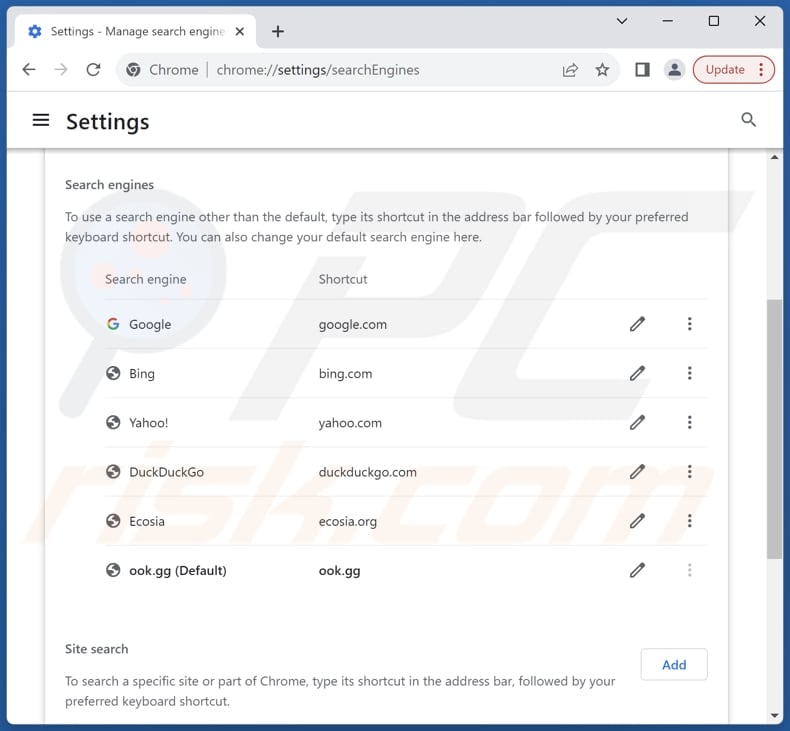
Pour modifier votre moteur de recherche par défaut dans Google Chrome : Cliquez sur l'icône du menu Google Chrome ![]() (dans le coin supérieur droit de Google Chrome), sélectionnez "Paramètres", dans la section "Moteur de recherche", cliquez sur "Gérer les moteurs de recherche...", dans la liste ouverte recherchez "ook.gg", une fois localisé cliquez sur les trois points verticaux près de cette URL et sélectionnez "Supprimer".
(dans le coin supérieur droit de Google Chrome), sélectionnez "Paramètres", dans la section "Moteur de recherche", cliquez sur "Gérer les moteurs de recherche...", dans la liste ouverte recherchez "ook.gg", une fois localisé cliquez sur les trois points verticaux près de cette URL et sélectionnez "Supprimer".
Si vous avez toujours des problèmes avec les redirections du navigateur et les publicités indésirables - Réinitialisez Google Chrome.
Méthode optionnelle :
Si vous continuez à avoir des problèmes avec le redirection ook.gg, restaurez les paramètres de votre navigateur Google Chrome. Cliquer 'icône du menu Chromel ![]() (dans le coin supérieur droit de Google Chrome) et sélectionner Options. Faire défiler vers le bas de l'écran. Cliquer le lien Avancé… .
(dans le coin supérieur droit de Google Chrome) et sélectionner Options. Faire défiler vers le bas de l'écran. Cliquer le lien Avancé… .

Après avoir fait défiler vers le bas de l'écran, cliquer le bouton Restaurer (Restaurer les paramètres à défaut) .

Dans la fenêtre ouverte, confirmer que vous voulez restaurer les paramètres par défaut de Google Chrome e cliquant le bouton Restaurer.

 Suppression des plugins malveillants de Mozilla Firefox :
Suppression des plugins malveillants de Mozilla Firefox :
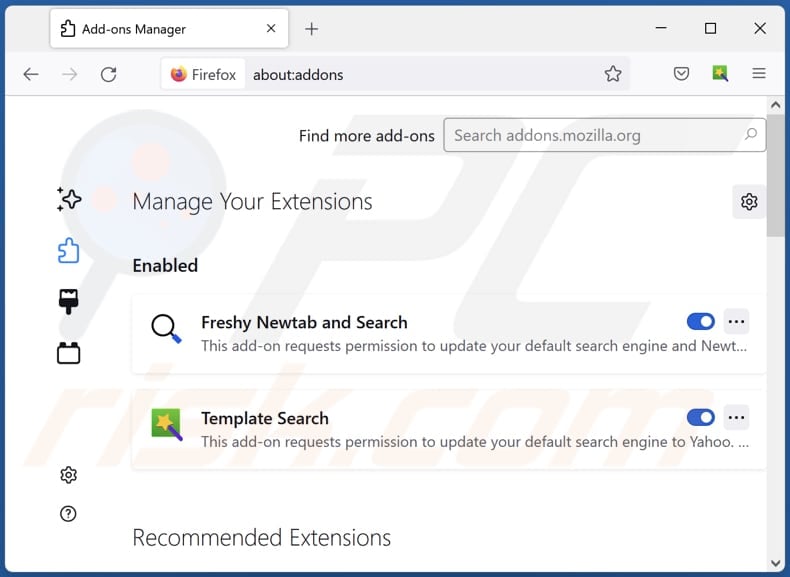
Cliquez sur l'icône du menu Firefox ![]() (dans le coin supérieur droit de la fenêtre principale), sélectionnez "Modules complémentaires et thèmes". Cliquez sur "Extensions", dans la fenêtre ouverte, localisez toutes les extensions suspectes récemment installées, cliquez sur les trois points, puis sur "Supprimer".
(dans le coin supérieur droit de la fenêtre principale), sélectionnez "Modules complémentaires et thèmes". Cliquez sur "Extensions", dans la fenêtre ouverte, localisez toutes les extensions suspectes récemment installées, cliquez sur les trois points, puis sur "Supprimer".
Modifiez votre page d'accueil :
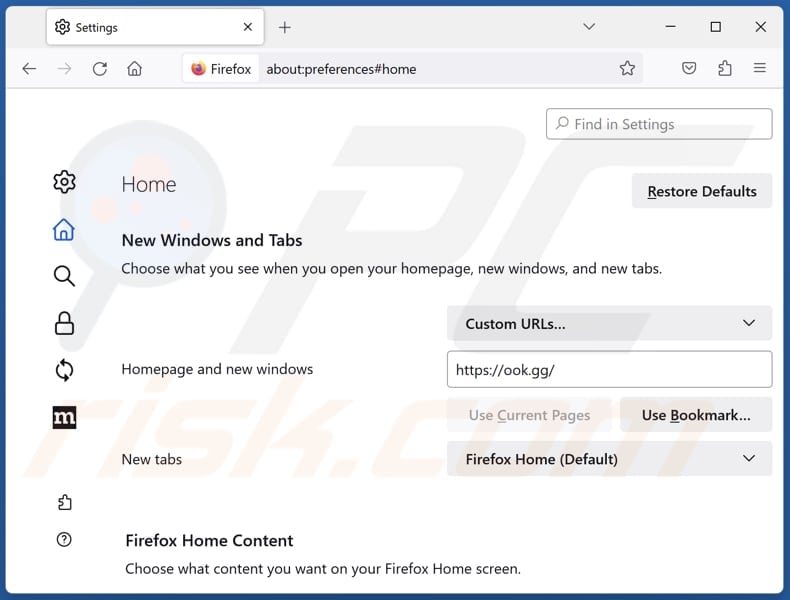
Pour réinitialiser votre page d'accueil, cliquez sur l'icône du menu Firefox ![]() (dans le coin supérieur droit de la fenêtre principale), puis sélectionnez "Paramètres", dans la fenêtre ouverte désactivez l'extension malveillante (si elle est présente), supprimez hxxp://ook.gg et entrez votre domaine préféré, qui s'ouvrira chaque fois que vous démarrerez Mozilla Firefox.
(dans le coin supérieur droit de la fenêtre principale), puis sélectionnez "Paramètres", dans la fenêtre ouverte désactivez l'extension malveillante (si elle est présente), supprimez hxxp://ook.gg et entrez votre domaine préféré, qui s'ouvrira chaque fois que vous démarrerez Mozilla Firefox.
Modifiez votre moteur de recherche par défaut :
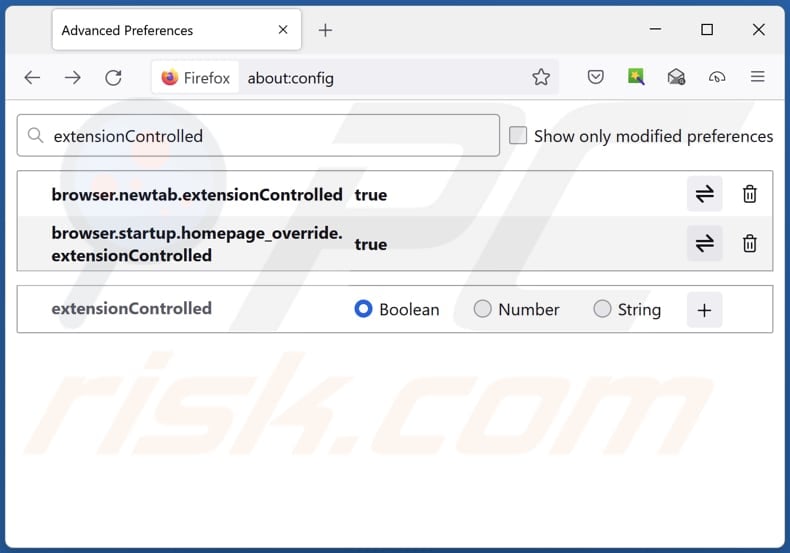
Dans la barre d'adresse URL, tapez "about:config" et appuyez sur Entrée. Cliquez sur "Accepter les risques et continuer".
Dans le filtre de recherche en haut, tapez : "extensionControlled". Définissez les deux résultats sur "false" en double-cliquant sur chaque entrée ou en cliquant sur le bouton ![]() .
.
Méthode optionnelle:
Les utilisateurs d'ordinateur qui ont des problèmes avec la suppression des redirection ook.gg peuvent restaurer leurs paramètres de Mozilla Firefox.
Ouvrez Mozilla FireFox, dans le haut à gauche dans la fenêtre principale cliquer sur le menu Firefox, ![]() dans le menu ouvert cliquez sur l'icône Ouvrir le menu d'aide,
dans le menu ouvert cliquez sur l'icône Ouvrir le menu d'aide, ![]()
 Sélectionnez Information de Dépannage.
Sélectionnez Information de Dépannage.

Dans la fenêtre ouverte cliquez sur le bouton Restaurer Firefox.

Dans la fenêtre ouverte, confirmez que vous voulez restaurer les paramètres de Mozilla Firefox à défaut en cliquant sur le bouton Restaurer.

 Supprimer les extensions malicieuses de Safari:
Supprimer les extensions malicieuses de Safari:

Assurez-vous que votre navigateur Safari est actif et cliquer le menu Safari, ensuite sélectionner Préférences...

Dans la fenêtre préférences sélectionner l’onglet Extensions tab. Rechercher toutes extensions suspicieuses récemment installées et désinstaller-les.

Dans la fenêtre préférences sélectionner l’onglet Général assurez-vous que votre d’accueil est configuré à un URL préféré, si elle est déjà altérée par un pirate de navigateur- changez-le.

Dans la fenêtre préférences sélectionner l’onglet Recherche et assurez-vous que votre moteur de recherche Internet est sélectionné.
Méthode optionnelle:
Assurez-vous que votre navigateur Safari est actif et cliquer sur le menu Safari. À partir du menu déroulant sélectionner Supprimer l’historique et les données des sites web...

Dans la fenêtre ouverte sélectionner tout l’historique et cliquer le bouton Supprimer l’historique.

 Supprimer les extensions malveillantes de Microsoft Edge :
Supprimer les extensions malveillantes de Microsoft Edge :

Cliquez sur l'icône du menu Edge ![]() (en haut à droite de Microsoft Edge), sélectionnez "Extensions". Repérez les extensions de navigateur suspectes récemment installées et supprimez-les.
(en haut à droite de Microsoft Edge), sélectionnez "Extensions". Repérez les extensions de navigateur suspectes récemment installées et supprimez-les.
Modifiez votre page d'accueil et les nouveaux paramètres de l'onglet :

Cliquez sur l'icône du menu Edge ![]() (en haut à droite de Microsoft Edge), sélectionnez "Paramètres". Dans la section "Au démarrage", recherchez le nom du pirate de navigateur et cliquez sur "Désactiver".
(en haut à droite de Microsoft Edge), sélectionnez "Paramètres". Dans la section "Au démarrage", recherchez le nom du pirate de navigateur et cliquez sur "Désactiver".
Changez votre moteur de recherche Internet par défaut :

Pour changer votre moteur de recherche par défaut dans Microsoft Edge : Cliquez sur l'icône du menu Edge ![]() (en haut à droite de Microsoft Edge), sélectionnez " Confidentialité et services", faites défiler jusqu'au bas de la page et sélectionnez "Barre d'adresse". Dans la section "Moteur de recherche utilisés dans la barre d'adresse", recherchez le nom du moteur de recherche Internet indésirable, lorsqu'il est localisé, cliquez sur le bouton "Désactiver" situé à côté. Vous pouvez également cliquer sur "Gérer les moteurs de recherche", dans le menu ouvert, chercher le moteur de recherche Internet indésirable. Cliquez sur l'icône du puzzle
(en haut à droite de Microsoft Edge), sélectionnez " Confidentialité et services", faites défiler jusqu'au bas de la page et sélectionnez "Barre d'adresse". Dans la section "Moteur de recherche utilisés dans la barre d'adresse", recherchez le nom du moteur de recherche Internet indésirable, lorsqu'il est localisé, cliquez sur le bouton "Désactiver" situé à côté. Vous pouvez également cliquer sur "Gérer les moteurs de recherche", dans le menu ouvert, chercher le moteur de recherche Internet indésirable. Cliquez sur l'icône du puzzle ![]() à proximité et sélectionnez "Désactiver".
à proximité et sélectionnez "Désactiver".
Méthode optionnelle :
Si vous continuez à avoir des problèmes avec la suppression de redirection ook.gg, réinitialisez les paramètres de votre navigateur Microsoft Edge. Cliquez sur l'icône du menu Edge ![]() (dans le coin supérieur droit de Microsoft Edge) et sélectionnez Paramètres.
(dans le coin supérieur droit de Microsoft Edge) et sélectionnez Paramètres.

Dans le menu des paramètres ouvert, sélectionnez Réinitialiser les paramètres.

Sélectionnez Rétablir la valeur par défaut de tous les paramètres. Dans la fenêtre ouverte, confirmez que vous souhaitez rétablir les paramètres Microsoft Edge à leur valeur par défaut en cliquant sur le bouton Réinitialiser.

- Si cela ne vous a pas aidé, suivez ces instructions alternatives qui expliquent comment réinitialiser le navigateur Microsoft Edge.
Résumé:
 Un pirate de navigateur est un type de logiciel de publicité qui altère les paramètres du navigateur Internet de l’utilisateur en changeant la page d’accueil et le moteur de recherche Internet par défaut de l’utilisateur pour certains site web indésirables. Habituellement ce type de logiciel de publicité infiltre le système d’exploitation de l’utilisateur à travers les téléchargements de logiciels gratuits. Si votre téléchargement est géré par un téléchargement client soyez sûr de décliner l’installation de plug-ins et de barres d’outils de navigateur publicisés qui cherche à changer votre page d’accueil et votre moteur de recherche Internet par défaut.
Un pirate de navigateur est un type de logiciel de publicité qui altère les paramètres du navigateur Internet de l’utilisateur en changeant la page d’accueil et le moteur de recherche Internet par défaut de l’utilisateur pour certains site web indésirables. Habituellement ce type de logiciel de publicité infiltre le système d’exploitation de l’utilisateur à travers les téléchargements de logiciels gratuits. Si votre téléchargement est géré par un téléchargement client soyez sûr de décliner l’installation de plug-ins et de barres d’outils de navigateur publicisés qui cherche à changer votre page d’accueil et votre moteur de recherche Internet par défaut.
Aide pour la suppression:
Si vous éprouvez des problèmes tandis que vous essayez de supprimer redirection ook.gg de votre ordinateur, s'il vous plaît demander de l'aide dans notre forum de suppression de logiciels malveillants.
Publier un commentaire:
Si vous avez de l'information additionnelle sur redirection ook.gg ou sa suppression s'il vous plaît partagez vos connaissances dans la section commentaires ci-dessous.
Source: https://www.pcrisk.com/removal-guides/28578-ook-gg-redirect
Foire Aux Questions (FAQ)
Quel est le but de la redirection forcée des utilisateurs vers le site ook.gg ?
La redirection forcée des utilisateurs vers le site web ook.gg est susceptible de servir des objectifs financiers par le biais de pratiques telles que la publicité au clic, la monétisation du trafic, les tentatives d'hameçonnage, la distribution de logiciels malveillants et le marketing d'affiliation.
La visite de ook.gg constitue-t-elle une menace pour ma vie privée ?
Visiter ook.gg peut constituer une menace potentielle pour votre vie privée. Les sites Web douteux comme ook.gg sont souvent associés à des pratiques trompeuses et peuvent s'engager dans des activités qui compromettent la vie privée des utilisateurs.
Comment un pirate de navigateur s'est-il infiltré dans mon ordinateur ?
Un pirate de navigateur s'est probablement infiltré dans votre ordinateur par le biais de méthodes trompeuses telles que des publicités trompeuses, des pop-up, des notifications, de fausses mises à jour, etc. Le téléchargement à partir de réseaux P2P, de boutiques d'applications tierces et d'autres canaux similaires, ainsi que le fait de ne pas respecter les paramètres fournis lors de l'installation d'un logiciel, peuvent également conduire à un détournement de navigateur.
Combo Cleaner peut-il m'aider à supprimer un pirate de navigateur ?
Combo Cleaner analyse les systèmes et supprime les applications de détournement de navigateur. La suppression manuelle peut ne pas être infaillible, en particulier lorsque plusieurs pirates de navigateur sont conçus pour se réinstaller les uns les autres. Il est donc conseillé d'utiliser un outil fiable pour supprimer les pirates de navigateur et autres applications indésirables.
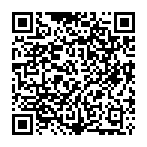
▼ Montrer la discussion